wordpressの面白い所は、好きなテーマをインストールした後に、自分の好みに応じてプラグインで機能拡張ができる点です。
ただ、プラグインの数は2019年8月の時点で55,188個もあるので、どれをインストールするのが正解なのか瞬時には分かりません。
画像
また、プラグインを大量にインストールすればするほど、思わぬ不具合を起こす可能性がでてくるので、やはり必要最低限に絞っておくのがおすすめです。
そこで今回は、今現在2019年の時点で僕が利用している厳選プラグインをまとめました。
相当数を絞っているので、ぜひ参考にして下さい。
| 絶対に入れておきたい厳選プラグイン | |
|---|---|
| Akismet Anti-Spam | wordpressのコメントスパムを防止してくれる |
| Broken Link Checker | wordpressのリンク切れを自動通知してくれる |
| Check Copy Contents(CCC) | コピペ屑が発生したらお知らせしてくれる |
| BackWPup | wordpressのデータベースを自動でバックアップ |
| EWWW Image Optimizer | 画像の自動軽量化を行ってくれる |
| Google XML Sitemaps | クローラー用サイトマップを自動更新してくれる |
| Login rebuilder | ログインURLを「/wp-login.php」以外に変更できる |
これらのプラグインは、wordpressでのブログ運用を補助してくれるものではなく、サイト運営での万が一のトラブルを未然に防いでくれるものが中心です。
特に日ごろから入れておくだけで、日々サイト運営を陰ながら支えてくれる縁の下の力持ちになる必須プラグインです。
その他のブロガーさんも良く紹介するプラグインばかりなので、あなたもぜひインストールして下さいね!
今回はwordpressをインストールしたときに絶対に入れておきたいプラグインの解説をしています。
ですが、もしあなたがwordpressを利用した集客方法の基本を知りたい時には、下の記事を参考にして下さい。
この記事を書いた人
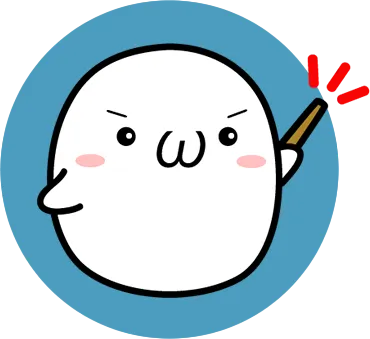
ささみりん
ペラサイトで単月1000万円、コンテンツSEOで毎月500万円を稼ぐアフィリエイター。現在は日本一真面目なオンラインサロン「ささみサロン」を運営中。2022年1月時点で累計700人を突破。
>>詳しくはこちら
Contents
wordpressのプラグインとは?
プラグインとは「拡張機能」のことで、ソフトウェア本体の機能を追加したり補助してくれるプログラムのことを指します。
また、wordpressにおけるプラグインには、スパムコメントを削除・メールフォームの作成・SNSとの連携など、様々な機能拡張ができるものがあります。
プラグインの多くが無料で利用できるため、最新のWEBマーケティングやSEOに対応させたブログを初心者でも簡単に作ることができます。
今回はマーケティングやサイト運用を便利にするプラグインと言うよりも、「万が一のトラブルに備えてインストールしたいプラグイン」に厳選しました。
もしあなたがサイト運用が便利になるプラグインを知りたい場合には、下の記事を参考にして下さい。
なぜプラグインは必要最小限に抑えるのが基本なのか?
プラグインの多くは世界中の有志が作成したwebプログラムなので、決して万能ではありません。
またwordpressにある公式プラグインだけでも5万件以上あるので、プラグインの相性によっては思わぬ不具合を発生させることもあります。
そのため、プラグインをインストールする時は必要最小限に抑えて置き、多機能なwordpressテーマを選んで対応するか、自身でphpファイルの編集をして対応していくのが望ましいです。
- プラグイン同士で不具合が発生する可能性がある
- プラグインの脆弱性を突かれるリスクが上がる
- サイトの表示速度が遅くなるケースがある
定期的にバージョンアップを行うプラグインなら問題ありませんが、中には何年も更新がされていないプラグインも存在します。
これらのプラグインをそのままにしておくと、プラグインの脆弱性を突いた悪意ある人達にクラッキングされるリスクが上がるので注意が必要です。
また、プラグインの内容や相性によっては、ウェブページの表示速度が遅くなるケースもあるので、
プラグインを挿入した後はPageSpeed Insightsなどを利用して、ウェブページの読み込み速度に変化がないかも合わせてチェックしておきましょう。
wordpressを設置したら絶対に追加したいプラグイン7選!
今回は冒頭で紹介したwordpressを設置したら絶対にインストールしたいプラグインを7つ紹介します。
普段の僕がどういう目線でwordpressを考えているのかの参考にもなるので、ぜひチェックして下さいね。
厳選①:Akismet Anti-Spam
画像
「Akismet Anti-Spam」はwordpressに投稿されるコメントスパムを防止してくれる非常に優秀なプラグインです。
特に中古ドメインを使ってwordpressを運用する場合、海外からのコメントスパムが大量に投稿されるので、中古ドメインによるサイト作成者は必須のプラグインです。
画像
僕のブログですら海外から謎のコメントスパムがやってくるので、コメントスパムから思わぬ被害を受けぬよう必ずインストールしておきましょう。
また、純粋なサイト運営をするのであれば、wordpressのテーマを編集したり、「設定変更をすればコメント欄を非表示にする」こともできます。
ただし、今のSEO対策で考えると、SNSではないWEBページ上でのコメント(ディスカッション)はSEO評価の加点対象になりやすいので、出来る限りコメント欄は有意義に使った方がいいです。
厳選②:Broken Link Checker
画像
「Broken Link Checker」は、wordpressのリンク切れを自動通知してくれる非常に優秀なプラグインです。
SEO対策でも「リンク切れが多いサイト」は評価が下がる要因に繋がるので、「Broken Link Checker」を利用して定期的にリンク切れが起きていないかをチェックすることが大切です。
画像
特にパーマリンクを変更したり、サイトの運営年数が長引くほど、リンク切れが起こりやすいので、面倒だけどきちんとリンクの修正をすることが大切です。
ちなみに、パーマリンク変更に伴う文字列の一括置換などが必要な場合は「Search Regex」というプラグインも優秀です。
厳選③:Check Copy Contents(CCC)
画像
「Check Copy Contents」はあなたの記事がコピペされた時に、事前登録しておいたメールアドレスに通知してくれるプラグインです。
最近は本当にコピペカスが横行する時代になったので、自分のコンテンツは自分の身で守ることが大切です。
画像
たまに、javascriptを利用して右クリックを禁止にしてコピペ防止をしたブログを見かけますが、あれはPCユーザーのユーザビリティを著しく下げるので辞めた方がいいです。
もちろんスマホファーストで考えるならそれでもいいんですが、右クリ禁止って地味にイラッとするのは僕だけでしょうか…?
「Check Copy Contents」では、コピペを感知する文字数などを設定できるので、上手に活用しましょう。
厳選④:BackWPup
画像
「BackWPup」はwordpressのデータベースや画像を自動でバックアップしてくれる最強のバックアッププラグインです。
特に僕はアダルトサイトの運営をしていた時に、wordpressの改ざん被害にあい、「BackWPup」でサイトを復旧できた経歴があります。
画像
「BackWPup」を利用すると、ドロップボックスなどのクラウド上にブログデータを定期的にバックアップしてくれるので、一度設定しておくだけで万が一の時も安心になります。
定期的に手動でバックアップを取るのが面倒な人にはとてもおすすめです。
「BackWPup」の詳しい利用方法については、下の解説サイトを参考にして下さい
厳選⑤:EWWW Image Optimizer
画像
「EWWW Image Optimizer」はwordpressのメディアライブラリに保管された画像の自動軽量化を行ってくれる優秀なプラグインです。
今はスマホでのブラウジングが基本となっているため、画像の読込速度を軽量化させることはとても大切です。
画像
「EWWW Image Optimizer」を利用すれば、サーバー上で画像の軽量化を自動で行ってくれるので、逐一画像の最適化作業をする必要がありません。
あらかじめ最適な画像サイズに設定してから画像を挿入することは当たり前のこととして、画像のバイト数を自動で軽量化してくれる「EWWW Image Optimizer」は必ず入れてきましょう。
厳選⑥:Google XML Sitemaps
クローラー用サイトマップを自動更新してくれる
画像
「Google XML Sitemaps」はwordpressで記事を投稿する度に、サイトマップに最新記事や更新履歴を載せてクロール巡回をサポートしてくれるプラグインです。
「Google XML Sitemaps」で作成したサイトマップを、GoogleのSearch Consoleに登録しておけば、Googleからのクロール巡回を促進させることができます。
画像
ただ、Googleのクロールが頻度が上がるからと言って、SEOで上位表示する効果が期待できるかと言われたら、そういう事はほぼありません。
あくまで、サイトの更新情報を極力早くGoogleに伝えて、検索結果への反映を早めてもらうためのプラグインだと思って使いましょう。
厳選⑦:Login rebuilder
画像
「Login rebuilder」はwordpressのログインURLを任意の文字列に変更できるクラッキング対策のプラグインです。
通常、wordpressのログインURLは「https://ドメイン名/wp-login.php」ですが、これは全wordpress共通のログインURLなので、クラッキングの足掛かりにされがちです。
画像
「Login rebuilder」を利用すれば、ログインURLを任意の文字列に変更できるため、いわゆる「ブルートフォースアタック」などを予防する効果が期待できます。
人気ブログとして成長していくほど、こうしたクラッキング被害の標的になりやすいので、「Login rebuilder」を利用して不正なログインアクセスを出来るかぎり防ぐようにしましょう。

\今なら30日間無料で参加できる!/
月収30万円アフィリエイターを
輩出中!
- 毎週土曜にオンラインセミナー
- 初心者に必要なノウハウが凝縮
- 完全クローズのSNSで情報交換
その他、僕が利用しているプラグインのまとめ
ここまでは僕がメインサイト・サテライトサイト関係なく、全てのwordpressに絶対に入れているプラグインを厳選して紹介しました。
ただ、今紹介したプラグインは主にセキュリティ関連の「万が一に備えた場合のプラグイン」なので、サイト運営を補助してくれるものではありません。
そこで、ここからは「サイト運営を補助する目的やSEO対策の一環で挿入しているプラグイン」を紹介したいと思います。
| サイト運営補助におすすめなプラグイン | |
|---|---|
| Really Simple SSL | wordpressのSSL化を自動でやってくれる |
| Better Delete Revision | データベースの情報を適度に削除してくれる |
| Widget Logic | スマホ版とPC版で表示させるウィジェットを設定できる |
| Widget CSS Classes | 各ウィジェットに独自のCSSのclassを割り当てられる |
| TinyMCE Advanced | ビジュアルエディタで文字装飾ができる |
| Search Regex | 投稿記事の文字列を一括置換できる |
ぶっちゃけ、これ以外のプラグインに関しては、僕は特に必要としておらず、その他は自分でコードを書き換えて調整することが多いです。
あくまでプラグインとは「初心者でも簡単にwordpressの機能を拡張できるもの」に過ぎません。
そのため、自分で技術的にクリアできるものがあれば、極力自前で解決させた方がサイトの読込速度が早くなります。
余計なプラグインを増やすことなく、あなたの技術力に応じて必要なプラグインだけを厳選して選んでいくようにしましょう。
もちろん、コードの書き換えに自信がない場合は、各自で必要に応じてプラグインを抜き差しして運用することが大切です。
ただ、wordpressのプラグインが増えるほど、管理や更新の手間が増えるので、極力必要最低限のものに抑えて運用するようにしましょう。
おすすめ①:「Really Simple SSL」
画像
「Really Simple SSL」は、ウェブページのURLを「http:」から「https:」のSSL化を行ってくれる超できるプラグインです。
WEB初心者でも比較的簡単にSSL化の設定ができるので「SSL化って何だか難しそう」と思っている人でも大丈夫です。
画像
ある程度wordpressを運用してから「Really Simple SSL」をインストールすると、恐らくSSL化はできないと思います。
SSL化が出来ない場合は、寝ログさんの解説記事が分かりやすいので、こちらを参考にしてみて下さい。
おすすめ②:「Search Regex」
画像
「Search Regex」は記事内に投稿した文字列を一括検索して一括置換させることができるプラグインです。
常時起動させておく必要は特にありませんが、アフィリエイトリンクの差し替えが必要になった時などには、「Search Regex」を利用してサイト内URLを一括置換するのがおすすめです。
画像
僕もちょうどAMP対応の一環でパーマリンクをいじったので、「Search Regex」を利用してURLを一括変更させ、内部リンクを調整しました。
他にも、他にも広告主からの修正依頼なども「Search Regex」を利用して、一括対応させる時も多いです。
おすすめ③:「Better Delete Revision」
画像
「Better Delete Revision」は、各ブログ記事にあるリビジョン(更新前の記事データ)を最適にしてくれるプラグインです。
記事を公開した後に何度も更新作業をすると、その度にリビジョンが溜まるので、「あの時期の記事ってどれだっけ?」と過去の更新データを探すのに時間が掛かってしまいます。
画像
「Better Delete Revision」を使えば、自動でリビジョンの数を最適にしてくれるので、データベースの圧迫を防ぎつつ、過去のリビジョンを探す手間も省けて一石二鳥です。
これも常時インストールしておく必要はありませんが、定期的に利用してデータベースとリビジョンをスッキリさせておきましょう。
おすすめ④:「Widget Logic」
画像
各ウィジェットに挿入した項目で「PC版では表示させたいけど、スマホ版では非表示にしたい」という時ってありますよね。
そんな時は「Widget Logic」を利用すれば、ウィジェット単位で条件分岐タグを挿入できるようになります。
画像
特にスマホのフッター部分は冗長になりやすいんので、「Widget Logic」を利用して、シンプルに設計することも大切です。
他にも、自前でリスト取りのバナー画像を設定する場合は「スマホverとPCverのバナーを用意して、画像の最適化をさせる」と言った応用も可能になります。
おすすめ⑤:「Widget CSS Classes」
画像
オリジナルのサイドバナーメニューを作りたいけど「うまくcssのclassを割り当てることができない!」と悩んだ経験はありませんか?
「Widget CSS Classes」は、挿入したウィジェット単位でcssのclassを割り当てることができるプラグインです。
画像
「カスタムHTML」を挿入した場合でも、細かくcssを調整することができるので、css初心者でも簡単にオリジナルのサイドバナーをデザインできるようになります。
ただ、最近はデザインが整ったwordpressテーマが多いので、利用する優先順位としてはやや低めになると思います。
おすすめ⑥:「TinyMCE Advanced」
画像
「TinyMCE Advanced」はwordpressの投稿画面で、ビジュアルエディタの装飾ボタンを変更できるプラグインです。
最近では利用する頻度が減りましたが、文字装飾をしたい時には必須のプラグインだと言えます。
画像
また、最近ではwordpressのグーテンベルク版にも対応しているので、クラシックエディタに慣れている人も一度試してみるのもありかもしれません。
ただし、利用するwordpressテーマによっては「TinyMCE Advanced」と干渉しあう可能性もあるので、利用には少し注意が必要です。
プラグインは技術的な問題を時間短縮で解決できるツール!
今回は僕がwordpressを利用する時に、普段から利用しているプラグインを紹介しました。
プラグインの上限数に関しては特に明確なルールはないので、究極的には何個もインストールしても構いません。
ですが、インストールするプラグインの数が増えるほど、思わぬ干渉が起こり不具合が起こる可能性が高くなるので、プラグインは出来る限り厳選したものを使うのがおすすめです。
とは言え、技術的な問題を簡単にクリアできるのがwordpressプラグインの良い所です。
なので、あなたが技術的にクリアできない問題については、積極的にプラグインを導入して時間短縮をおこないましょう。

\今なら30日間無料で参加できる!/
月収30万円アフィリエイターを
輩出中!
- 毎週土曜にオンラインセミナー
- 初心者に必要なノウハウが凝縮
- 完全クローズのSNSで情報交換
ささみサロンではwordpressの質問や相談も受け付けています!
今僕が運営している「ささみサロン」では、wordpressに関する質問や相談も受け付けています。
もしあなたがwordpressに関する疑問や悩みがあったり、ブログ集客の方法に頭を悩ましているのなら、ぜひ一度ささみサロンに参加してみませんか?
- ブログ集客の方法が学べる!
- 次世代のアフィリエイトの手法が分かる!
- 初心者でも分かる解説!
ささみサロンでは、サロンメンバーだけが読める限定のブログ記事やSNS、限定配信の動画などを数多く用意しているので、あなたの要望にマッチしたコンテンツが必ず見つかると思います。
もしあなたが本気でブログ集客をしてお金を稼ぎたいと思っているのなら、ささみサロンがとてもおすすめなので今すぐ参加して下さいね!










コメントを書く